
ਓਪਰੇਟਿੰਗ ਸਿਸਟਮ ਆਬਜੈਕਟ ਤੱਕ ਉਪਭੋਗਤਾ ਪਹੁੰਚ ਡਿਵੈਲਪਰਾਂ ਦੁਆਰਾ ਪ੍ਰਦਾਨ ਕੀਤੇ ਗਏ ਸੁਰੱਖਿਆ ਨਿਯਮਾਂ ਦੇ ਅਧਾਰ ਤੇ ਕੀਤੀ ਜਾਂਦੀ ਹੈ. ਕਈ ਵਾਰ ਮਾਈਕਰੋਸੌਫਟ ਸਾਡੇ ਤੋਂ ਆਪਣੇ ਕੰਪਿ from ਟਰ ਦਾ ਪੂਰਾ ਮਾਲਕ ਬਣਨ ਦਾ ਮੌਕਾ ਪ੍ਰਦਾਨ ਕਰਦੀ ਹੈ ਅਤੇ ਵਾਂਝਾ ਰੱਖਦੀ ਹੈ. ਇਸ ਲੇਖ ਵਿਚ ਅਸੀਂ ਦੱਸਾਂਗੇ ਕਿ ਕਿਵੇਂ ਤੁਹਾਡੇ ਖਾਤੇ ਦੇ ਅਧਿਕਾਰਾਂ ਦੀ ਘਾਟ ਕਾਰਨ ਕੁਝ ਫੋਲਡਰਾਂ ਨੂੰ ਖੋਲ੍ਹਣ ਦੀ ਸਮੱਸਿਆ ਨੂੰ ਹੱਲ ਕਰਨਾ ਹੈ.
ਟੀਚੇ ਫੋਲਡਰ ਤੱਕ ਕੋਈ ਪਹੁੰਚ ਨਹੀਂ
ਵਿੰਡੋਜ਼ ਸਥਾਪਤ ਕਰਨ ਵੇਲੇ, ਅਸੀਂ ਇੱਕ ਖਾਤਾ ਬਣਾਉਂਦੇ ਹਾਂ, ਜੋ ਕਿ ਮੂਲ ਰੂਪ ਵਿੱਚ "ਪ੍ਰਬੰਧਕ" ਸਥਿਤੀ ਹੈ. ਤੱਥ ਇਹ ਹੈ ਕਿ ਇਹ ਉਪਭੋਗਤਾ ਪੂਰਾ ਪ੍ਰਬੰਧਕ ਪ੍ਰਬੰਧਕ ਨਹੀਂ ਹੈ. ਇਹ ਸੁਰੱਖਿਆ ਉਦੇਸ਼ਾਂ ਲਈ ਕੀਤਾ ਜਾਂਦਾ ਹੈ, ਪਰ, ਉਸੇ ਸਮੇਂ, ਇਹ ਤੱਥ ਕੁਝ ਮੁਸ਼ਕਲਾਂ ਦਾ ਕਾਰਨ ਬਣਦਾ ਹੈ. ਉਦਾਹਰਣ ਦੇ ਲਈ, ਜਦੋਂ ਸਿਸਟਮ ਡਾਇਰੈਕਟਰੀ ਵਿੱਚ ਦਾਖਲ ਹੋਣ ਦੀ ਕੋਸ਼ਿਸ਼ ਕਰਦੇ ਹੋ, ਤਾਂ ਅਸੀਂ ਇਨਕਾਰ ਕਰ ਸਕਦੇ ਹਾਂ. ਇਹ ਸਾਰੇ ਐਮ ਐਸ ਡਿਵੈਲਪਰਾਂ ਦੁਆਰਾ ਨਿਰਧਾਰਤ ਕੀਤੇ ਗਏ ਹਨ, ਜਾਂ ਇਸਦੀ ਬਜਾਏ, ਉਨ੍ਹਾਂ ਦੀ ਗੈਰਹਾਜ਼ਰੀ ਵਿੱਚ.
ਐਕਸੈਸ ਡਿਸਕ ਤੇ ਦੂਜੇ ਫੋਲਡਰਾਂ ਨੂੰ, ਆਪਣੇ ਦੁਆਰਾ ਵੀ ਬਣਾਈ ਜਾ ਸਕਦੀ ਹੈ. ਓਐਸ ਦੇ ਅਜਿਹੇ ਵਿਹਾਰ ਦੇ ਕਾਰਨ ਪਹਿਲਾਂ ਤੋਂ ਇਸ ਆਬ੍ਰਿਪਤ ਪ੍ਰੋਗਰਾਮਾਂ ਜਾਂ ਵਾਇਰਸਾਂ ਨਾਲ ਕਾਰਜਾਂ ਦੇ ਨਕਲੀ ਰੋਕ ਵਿੱਚ ਪਹਿਲਾਂ ਤੋਂ ਹੀ ਕੰਮ ਕਰਨ ਵਾਲੇ ਪਾਬੰਦੀ ਵਿੱਚ ਹਨ. ਉਹ ਮੌਜੂਦਾ "ਖਾਤੇ" ਲਈ ਸੁਰੱਖਿਆ ਨਿਯਮ ਬਦਲ ਸਕਦੇ ਹਨ ਜਾਂ ਆਪਣੇ ਆਪ ਨੂੰ ਸਾਡੇ ਲਈ ਸਾਰੇ ਨਤੀਜਿਆਂ ਨਾਲ ਡਾਇਰੈਕਟਰੀ ਦੇ ਮਾਲਕ ਬਣਾਉਣ ਲਈ ਕਰ ਸਕਦੇ ਹਨ. ਇਸ ਕਾਰਕ ਨੂੰ ਬਾਹਰ ਕੱ to ਣ ਲਈ, ਤੁਹਾਨੂੰ ਕੁਝ ਸਮੇਂ ਲਈ ਐਂਟੀਵਾਇਰਸ ਬੰਦ ਕਰਨ ਦੀ ਜ਼ਰੂਰਤ ਹੈ ਅਤੇ ਫੋਲਡਰ ਨੂੰ ਖੋਲ੍ਹਣ ਦੀ ਯੋਗਤਾ ਦੀ ਜਾਂਚ ਕਰਨ ਦੀ ਜ਼ਰੂਰਤ ਹੈ.

ਹੋਰ ਪੜ੍ਹੋ: ਐਂਟੀਵਾਇਰਸ ਨੂੰ ਕਿਵੇਂ ਬੰਦ ਕਰਨਾ ਹੈ
ਤੁਸੀਂ "ਸੇਫ ਮੋਡ" ਵਿੱਚ ਇੱਕ ਡਾਇਰੈਕਟਰੀ ਦੇ ਨਾਲ ਲੋੜੀਂਦੇ ਓਪਰੇਸ਼ਨ ਤਿਆਰ ਕਰਨ ਦੀ ਕੋਸ਼ਿਸ਼ ਕਰ ਸਕਦੇ ਹੋ ਕਿਉਂਕਿ ਜ਼ਿਆਦਾਤਰ ਐਂਟੀਵਾਇਰਸ ਪ੍ਰੋਗਰਾਮ ਇਸ ਵਿੱਚ ਅਰੰਭ ਨਹੀਂ ਕੀਤੇ ਜਾਂਦੇ.
ਹੋਰ ਪੜ੍ਹੋ: ਵਿੰਡੋਜ਼ 10 ਤੇ "ਸੇਫ ਮੋਡ" ਕਿਵੇਂ ਜਾਣਾ ਹੈ
ਅਗਲਾ ਕਦਮ ਵਾਇਰਸਾਂ ਲਈ ਲਾਜ਼ਮੀ ਕੰਪਿ computer ਟਰ ਚੈੱਕ ਹੈ. ਜੇ ਉਹ ਖੋਜੇ ਜਾਂਦੇ ਹਨ, ਤਾਂ ਸਾਫ਼-ਸਾਫ਼ ਕਰਨਾ ਸਾਫ਼ ਹੋਣਾ ਚਾਹੀਦਾ ਹੈ.
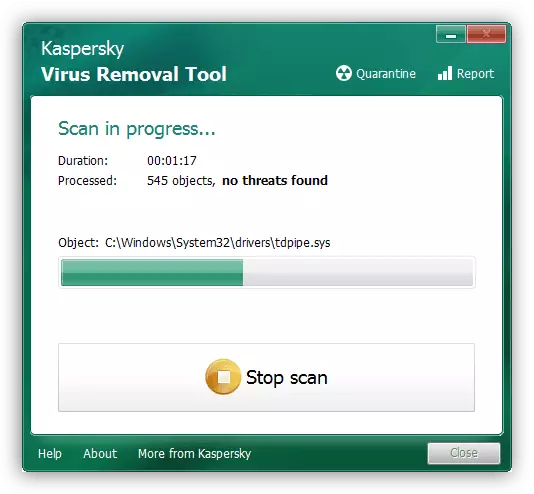
ਹੋਰ ਪੜ੍ਹੋ: ਕੰਪਿ computer ਟਰ ਵਾਇਰਸ ਨਾਲ ਲੜ ਰਹੇ ਹੋ
ਅੱਗੇ, ਅਸੀਂ ਸਮੱਸਿਆ ਨੂੰ ਖਤਮ ਕਰਨ ਦੇ ਹੋਰ ਤਰੀਕਿਆਂ 'ਤੇ ਵਿਚਾਰ ਕਰਦੇ ਹਾਂ.
1 ੰਗ 1: ਤੀਜੀ ਧਿਰ ਦੇ ਪ੍ਰੋਗਰਾਮ
ਟੀਚੇ ਫੋਲਡਰ ਨਾਲ ਓਪਰੇਸ਼ਨ ਕਰਨ ਲਈ, ਤੁਸੀਂ ਪ੍ਰੋਫਾਈਲ ਸਾੱਫਟਵੇਅਰ ਦੀ ਵਰਤੋਂ ਕਰ ਸਕਦੇ ਹੋ, ਉਦਾਹਰਣ ਲਈ, ਅਨਲੌਕਕਰ. ਇਹ ਤੁਹਾਨੂੰ ਲਾਕ ਨੂੰ ਲਾਕ ਨੂੰ ਹਟਾਉਣ ਦੀ ਆਗਿਆ ਦਿੰਦਾ ਹੈ, ਇਸ ਨੂੰ ਹਟਾਉਣ, ਹਿਲਾਉਣ ਜਾਂ ਨਾਮ ਬਦਲੋ. ਸਾਡੀ ਸਥਿਤੀ ਵਿੱਚ, ਇਹ ਡਿਸਕ ਤੇ ਕਿਸੇ ਹੋਰ ਜਗ੍ਹਾ ਤੇ ਜਾਣ ਵਿੱਚ ਸਹਾਇਤਾ ਕਰ ਸਕਦਾ ਹੈ, ਉਦਾਹਰਣ ਦੇ ਲਈ, ਡੈਸਕਟਾਪ ਉੱਤੇ.

ਹੋਰ ਪੜ੍ਹੋ: ਅਨੌਖਾ ਕਿਵੇਂ ਵਰਤਣਾ ਹੈ
2 ੰਗ 2: ਪ੍ਰਬੰਧਕ ਦੇ ਖਾਤੇ ਤੇ ਜਾਓ
ਨਾਲ ਸ਼ੁਰੂ ਕਰਨ ਲਈ, ਖਾਤਾ ਸਥਿਤੀ ਦੀ ਜਾਂਚ ਕਰੋ ਜਿਸ ਵਿੱਚ ਇਨਪੁਟ ਇਸ ਵੇਲੇ ਫਾਂਸੀ ਦਿੱਤੀ ਗਈ ਹੈ. ਜੇ ਤੁਹਾਡੇ ਕੋਲ ਇੱਕ ਪੀਸੀ ਜਾਂ ਲੈਪਟਾਪ ਦੇ ਪਿਛਲੇ ਮਾਲਕ ਤੋਂ ਵਿਰਾਸਤ ਵਿੱਚ ਮਿਲੇਂਡਰ "ਵਿੰਡੋਜ਼" "ਵਿੰਡੋਜ਼" ਹੈ, ਤਾਂ ਇਹ ਸੰਭਾਵਨਾ ਹੈ ਕਿ ਮੌਜੂਦਾ ਉਪਭੋਗਤਾ ਕੋਲ ਪ੍ਰਬੰਧਕੀ ਅਧਿਕਾਰ ਨਹੀਂ ਹਨ.
- ਅਸੀਂ ਕਲਾਸਿਕ "ਕੰਟਰੋਲ ਪੈਨਲ" ਤੇ ਜਾਂਦੇ ਹਾਂ. ਅਜਿਹਾ ਕਰਨ ਲਈ, Win + R ਕੁੰਜੀਆਂ ਦੇ ਸੁਮੇਲ ਨਾਲ "ਰਨ" ਸਤਰ ਖੋਲ੍ਹੋ
ਨਿਯੰਤਰਣ
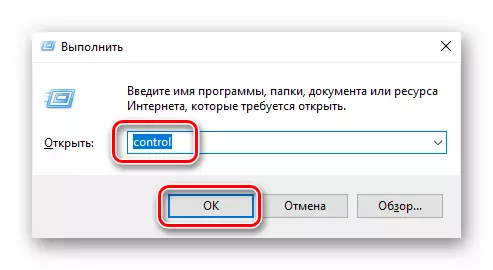
ਕਲਿਕ ਕਰੋ ਠੀਕ ਹੈ.
- "ਮਾਮੂਲੀ ਆਈਕਾਨ" ਦ੍ਰਿਸ਼ਾਂ ਨੂੰ ਚੁਣੋ ਅਤੇ ਉਪਭੋਗਤਾ ਖਾਤਾ ਪ੍ਰਬੰਧਨ ਤੇ ਜਾਓ.
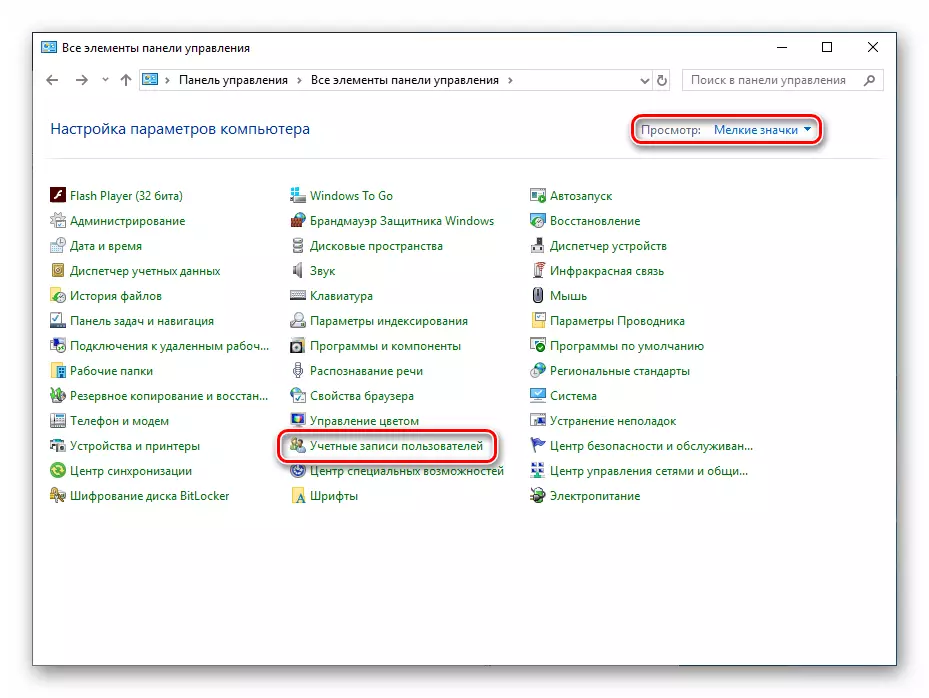
- ਅਸੀਂ ਤੁਹਾਡੇ "ਖਾਤੇ" ਨੂੰ ਵੇਖਦੇ ਹਾਂ. ਜੇ "ਪ੍ਰਬੰਧਕ" ਇਸ ਦੇ ਅੱਗੇ ਸੰਕੇਤ ਕੀਤਾ ਗਿਆ ਹੈ, ਤਾਂ ਸਾਡੇ ਅਧਿਕਾਰ ਸੀਮਿਤ ਹਨ. ਅਜਿਹੇ ਉਪਭੋਗਤਾ ਕੋਲ ਸਥਿਤੀ "ਮਿਆਰ" ਹੁੰਦੀ ਹੈ ਅਤੇ ਪੈਰਾਮੀਟਰਾਂ ਅਤੇ ਕੁਝ ਫੋਲਡਰਾਂ ਵਿੱਚ ਨਹੀਂ ਬਦਲਿਆ ਜਾ ਸਕਦਾ.
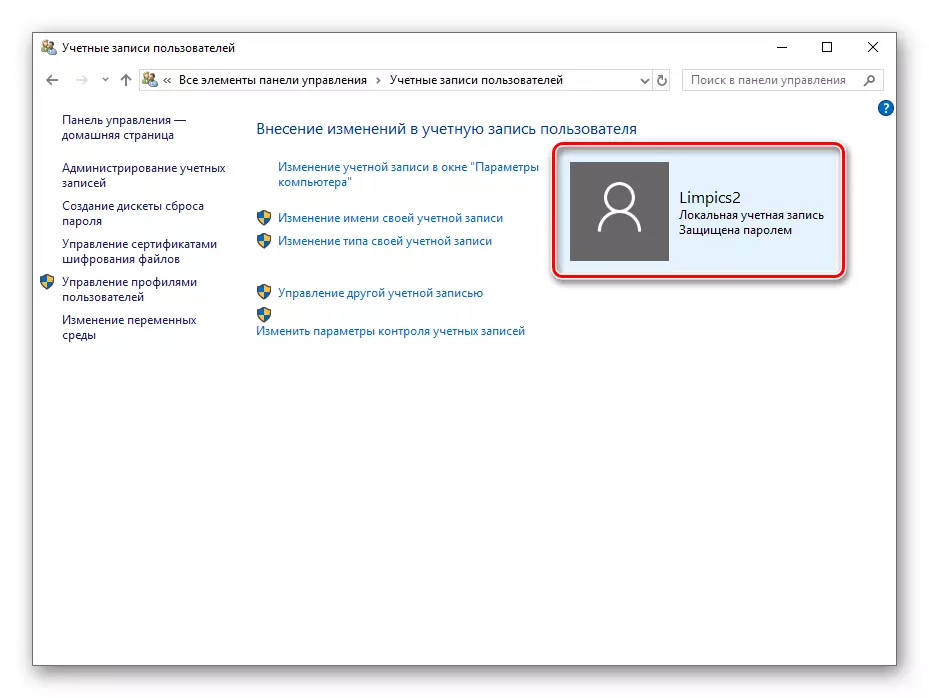
ਇਸਦਾ ਅਰਥ ਇਹ ਹੈ ਕਿ ਐਡਮਿਨ ਅਧਿਕਾਰਾਂ ਵਾਲੀ ਰਿਕਾਰਡਿੰਗ ਅਯੋਗ ਹੋ ਸਕਦੀ ਹੈ, ਅਤੇ ਅਸੀਂ ਇਸ ਨੂੰ ਆਮ way ੰਗ ਨਾਲ ਸਰਗਰਮ ਨਹੀਂ ਕਰ ਸਕਾਂਗੇ: ਇਸ ਨੂੰ ਸਥਿਤੀ ਦੇ ਕਾਰਨ ਇਸ ਦੀ ਆਗਿਆ ਨਹੀਂ ਦੇਵੇਗਾ. ਤੁਸੀਂ ਇਸ ਦੀ ਪੁਸ਼ਟੀ ਸੈਟਿੰਗਾਂ ਦੇ ਨਾਲ ਇੱਕ ਲਿੰਕ ਤੇ ਕਲਿਕ ਕਰਕੇ ਤਸਦੀਕ ਕਰ ਸਕਦੇ ਹੋ.

UAC ਹੇਠ ਦਿੱਤੀ ਕਿਸਮ ਦੀ ਵਿੰਡੋ ਦੇਵੇਗਾ:
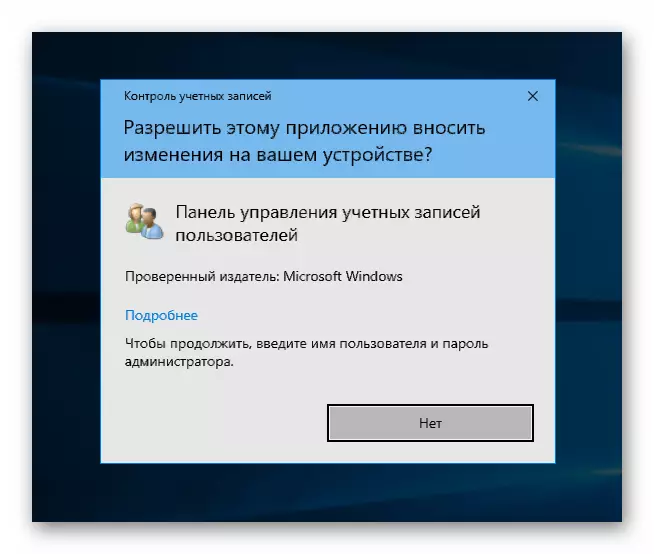
ਜਿਵੇਂ ਕਿ ਤੁਸੀਂ ਵੇਖ ਸਕਦੇ ਹੋ, "ਹਾਂ" ਬਟਨ ਗੁੰਮ ਹੈ, ਪਹੁੰਚ ਬੰਦ ਹੈ. ਸਮੱਸਿਆ ਨੂੰ ਸਰਗਰਮ ਕਰਨ ਨਾਲ ਸਮੱਸਿਆ ਦਾ ਹੱਲ ਹੋ ਜਾਂਦਾ ਹੈ. ਤੁਸੀਂ ਹੇਠਲੇ ਖੱਬੇ ਕੋਨੇ ਵਿੱਚ ਸੂਚੀ ਵਿੱਚ ਸੂਚੀ ਵਿੱਚ ਸੂਚੀ ਵਿੱਚ ਜੋੜ ਕੇ ਅਤੇ ਪਾਸਵਰਡ ਵਿੱਚ ਦਾਖਲ ਕਰਕੇ ਲੌਕ ਸਕ੍ਰੀਨ ਤੇ ਇਹ ਕਰ ਸਕਦੇ ਹੋ.
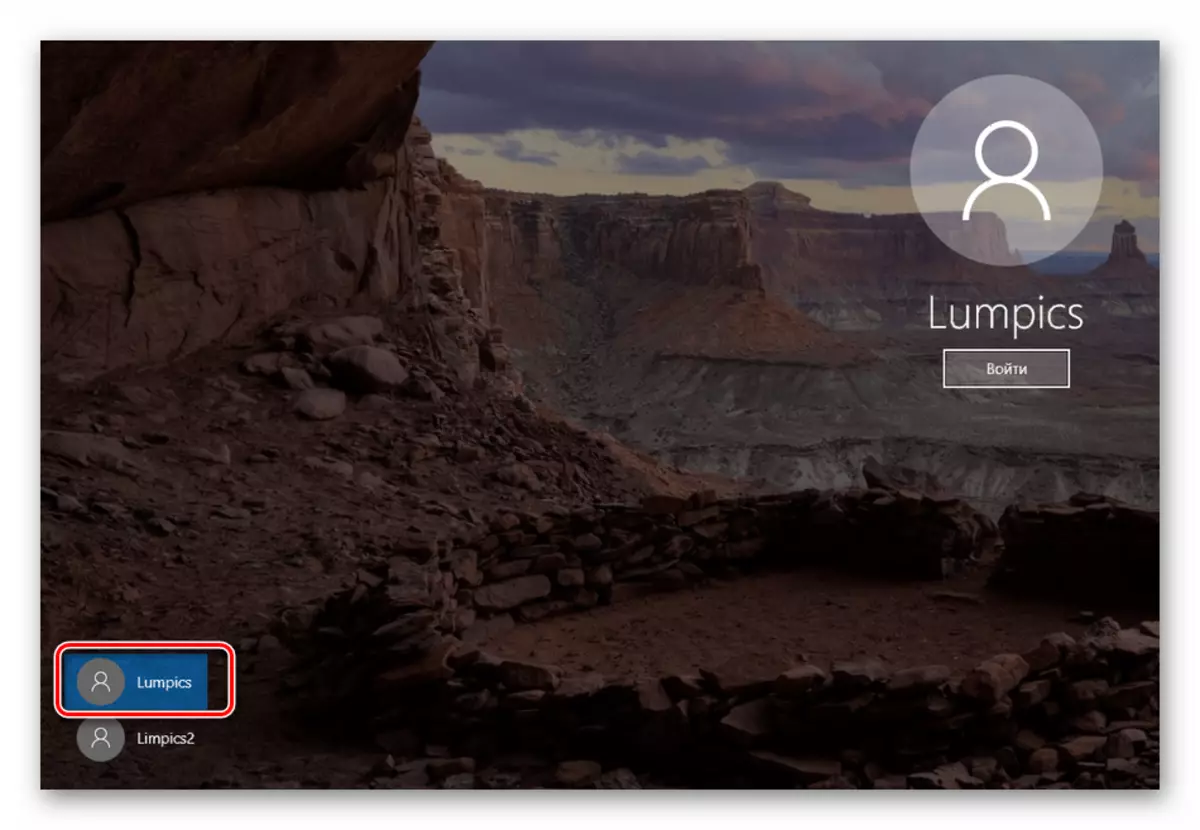
ਜੇ ਅਜਿਹੀ ਕੋਈ ਸੂਚੀ ਨਹੀਂ ਹੈ (ਇਹ ਬਹੁਤ ਸੌਖਾ ਹੋਵੇਗਾ) ਜਾਂ ਪਾਸਵਰਡ ਗੁੰਮ ਗਿਆ ਹੈ, ਹੇਠ ਦਿੱਤੀਆਂ ਕਿਰਿਆਵਾਂ ਨੂੰ ਪੂਰਾ ਕਰੋ:
- ਨਾਲ ਸ਼ੁਰੂ ਕਰਨ ਲਈ, ਨਾਮ "ਖਾਤਾ" ਪ੍ਰਭਾਸ਼ਿਤ ਕਰੋ. ਅਜਿਹਾ ਕਰਨ ਲਈ, ਪੀਸੀਐਮ ਨੂੰ "ਸਟਾਰਟ" ਬਟਨ 'ਤੇ ਦਬਾਓ ਅਤੇ "ਕੰਪਿਟਰ ਪ੍ਰਬੰਧਨ" ਤੇ ਜਾਓ.

- "ਸਥਾਨਕ ਉਪਭੋਗਤਾ ਅਤੇ ਸਮੂਹ" ਸ਼ਾਖਾਵਾਂ ਖੋਲ੍ਹੋ ਅਤੇ "ਉਪਭੋਗਤਾ" ਫੋਲਡਰ ਤੇ ਕਲਿਕ ਕਰੋ. ਇੱਥੇ ਸਾਰੇ ਕੰਪਿ on ਟਰ ਤੇ ਸਾਰੇ "ਖਾਤੇ" ਹਨ. ਅਸੀਂ ਉਨ੍ਹਾਂ ਵਿਚ ਦਿਲਚਸਪੀ ਰੱਖਦੇ ਹਾਂ ਜਿਨ੍ਹਾਂ ਦੇ ਸਧਾਰਣ ਨਾਮ ਹੁੰਦੇ ਹਨ. ਪ੍ਰਬੰਧਕ, "ਗੈਸਟ", ਪੈਰਾਗ੍ਰਾਫ "ਡਿਫਾਲਟ" ਅਤੇ WDagutiLtyAcount ਅਤੇ WDagutiiltytyac ਚੁੱਕਾ. ਸਾਡੇ ਕੇਸ ਵਿੱਚ, ਇਹ ਦੋ ਇੰਦਰਾਜ਼ ਹਨ "upppsicics2" ਅਤੇ "lappicic22". ਪਹਿਲਾ, ਜਿਵੇਂ ਕਿ ਅਸੀਂ ਵੇਖਦੇ ਹਾਂ, ਅਯੋਗ ਹੈ, ਸਿਰਲੇਖ ਦੇ ਨੇੜੇ ਇੱਕ ਤੀਰ ਵਾਲਾ ਆਈਕਾਨ ਕੀ ਹੈ.
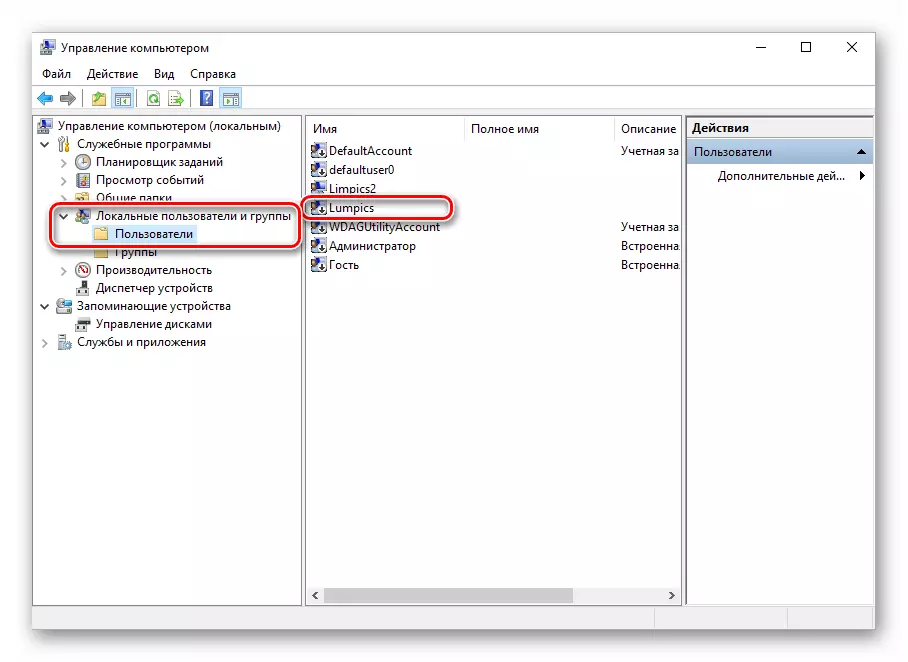
ਆਈ ਟੀ ਪੀਸੀਐਮ ਤੇ ਦਬਾਓ ਅਤੇ ਵਿਸ਼ੇਸ਼ਤਾਵਾਂ ਤੇ ਜਾਓ.

- ਅੱਗੇ, "ਸਮੂਹਾਂ ਵਿੱਚ ਮੈਂਬਰਸ਼ਿਪ" ਟੈਬ ਤੇ ਜਾਓ ਅਤੇ ਇਹ ਸੁਨਿਸ਼ਚਿਤ ਕਰੋ ਕਿ ਇਹ ਇੱਕ ਪ੍ਰਬੰਧਕ ਹੈ.
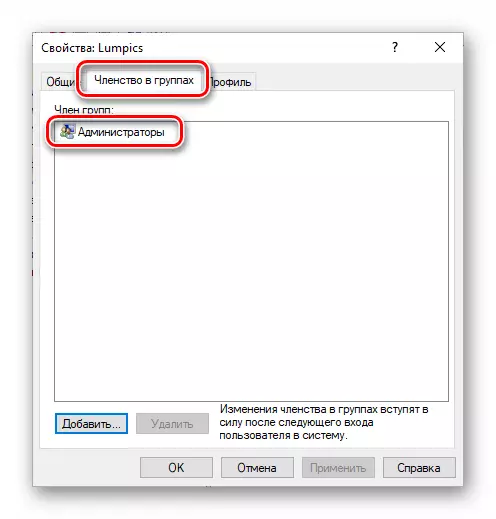
- ਸਾਨੂੰ ਨਾਮ ਯਾਦ ਹੈ ("ਗੰਧਕ") ਅਤੇ ਸਾਰੀਆਂ ਵਿੰਡੋਜ਼ ਨੂੰ ਬੰਦ ਕਰੋ.
ਹੁਣ ਸਾਨੂੰ "ਦਰਜਨਾਂ" ਦੇ ਉਸੇ ਵਰਜ਼ਨ ਦੀ ਜ਼ਰੂਰਤ ਹੋਏਗੀ, ਜੋ ਸਾਡੇ ਪੀਸੀ ਤੇ ਸਥਾਪਤ ਹੈ.
ਹੋਰ ਪੜ੍ਹੋ:
ਵਿੰਡੋਜ਼ 10 ਨਾਲ ਬੂਟ ਹੋਣ ਯੋਗ USB ਫਲੈਸ਼ ਡਰਾਈਵ ਕਿਵੇਂ ਬਣਾਇਆ ਜਾਵੇ
BIOS ਵਿੱਚ ਫਲੈਸ਼ ਡਰਾਈਵ ਤੋਂ ਲੋਡਿੰਗ ਕਿਵੇਂ ਸਥਾਪਤ ਕਰੀਏ
- "ਅੱਗੇ" ਤੇ ਕਲਿਕ ਕਰਕੇ ਫਲੈਸ਼ ਡਰਾਈਵ ਅਤੇ ਪਹਿਲੇ ਪੜਾਅ (ਭਾਸ਼ਾ ਚੋਣ) ਤੋਂ ਲੋਡ ਹੋ ਰਿਹਾ ਹੈ.

- ਸਿਸਟਮ ਦੀ ਬਹਾਲੀ ਤੇ ਜਾਓ.

- ਰਿਕਵਰੀ ਵਾਤਾਵਰਣ 'ਤੇ, ਅਸੀਂ ਸਕ੍ਰੀਨਸ਼ਾਟ ਵਿਚ ਦਿਖਾਈ ਗਈ ਇਕਾਈ ਤੇ ਕਲਿਕ ਕਰਦੇ ਹਾਂ.
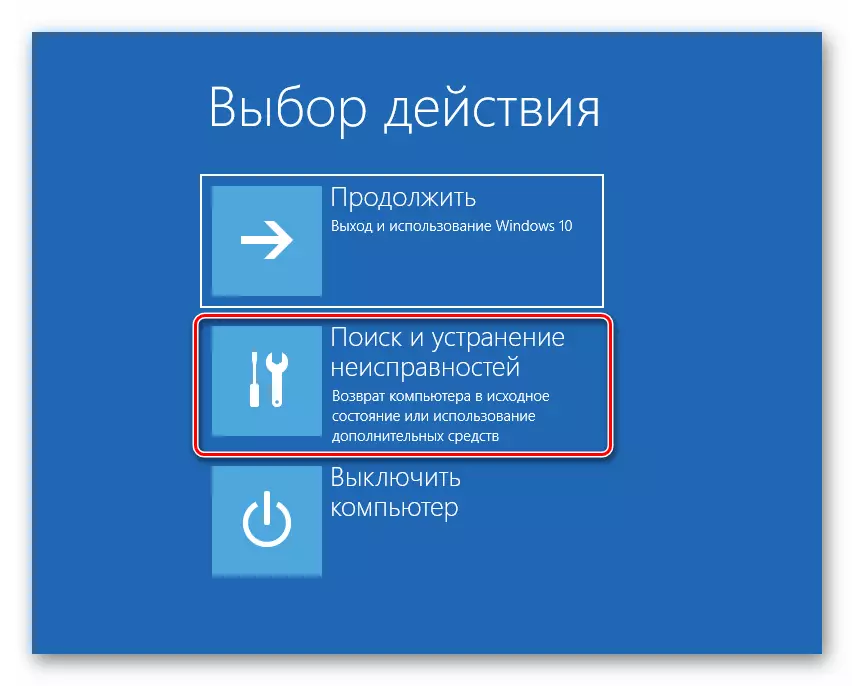
- "ਕਮਾਂਡ ਲਾਈਨ" ਤੇ ਕਾਲ ਕਰੋ.
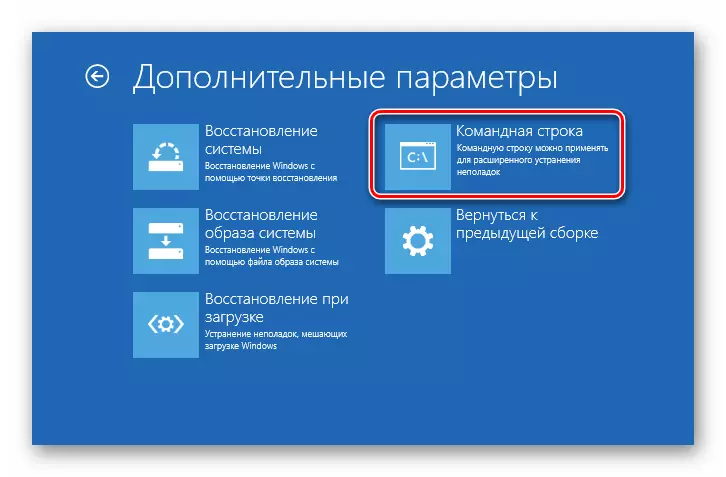
- ਰਜਿਸਟਰੀ ਸੰਪਾਦਕ ਖੋਲ੍ਹੋ ਜਿਸ ਲਈ ਅਸੀਂ ਕਮਾਂਡ ਦਾਖਲ ਕਰਦੇ ਹਾਂ
ragedit.

ਐਂਟਰ ਦਬਾਓ.
- ਇੱਕ ਸ਼ਾਖਾ ਚੁਣੋ
Hkey_local_machine
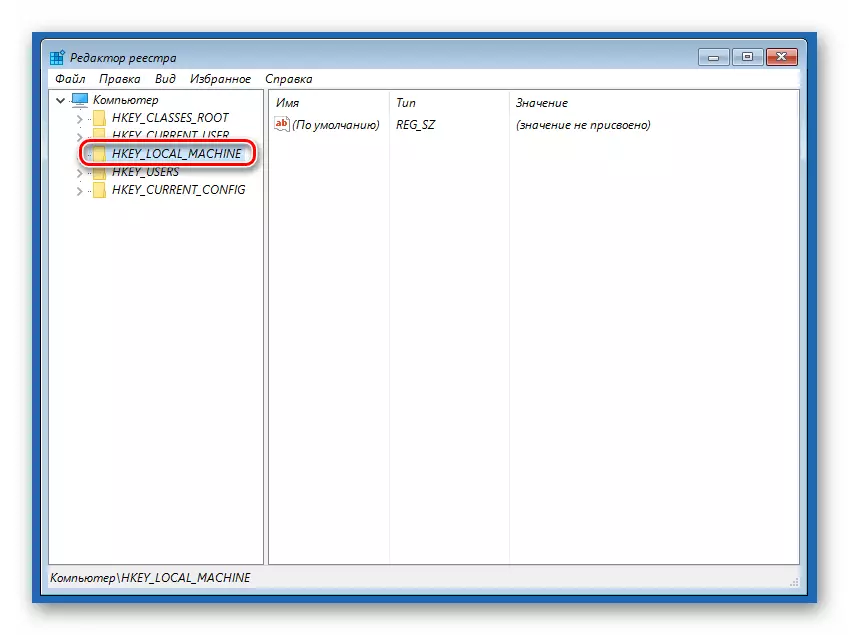
ਅਸੀਂ "ਫਾਈਲ" ਮੀਨੂੰ ਤੇ ਜਾਂਦੇ ਹਾਂ ਅਤੇ ਝਾੜੀ ਦੇ ਲੋਡਿੰਗ ਦੀ ਚੋਣ ਕਰਦੇ ਹਾਂ.
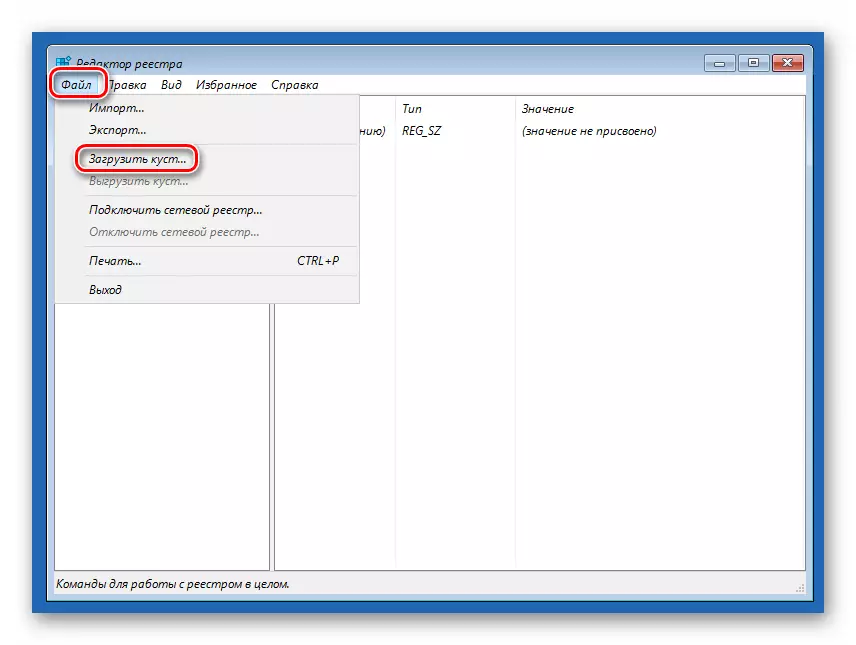
- ਡਰਾਪ-ਡਾਉਨ ਸੂਚੀ ਦੀ ਵਰਤੋਂ ਕਰਦਿਆਂ, ਰਸਤੇ ਵਿਚ ਜਾਓ
ਸਿਸਟਮ ਡਿਸਕ \ ਵਿੰਡੋਜ਼ \ CUM32 \ config
ਰਿਕਵਰੀ ਵਾਤਾਵਰਣ ਵਿੱਚ, ਸਿਸਟਮ ਨੂੰ ਆਮ ਤੌਰ ਤੇ ਡੀਸੀ ਨਿਰਧਾਰਤ ਕੀਤਾ ਜਾਂਦਾ ਹੈ.
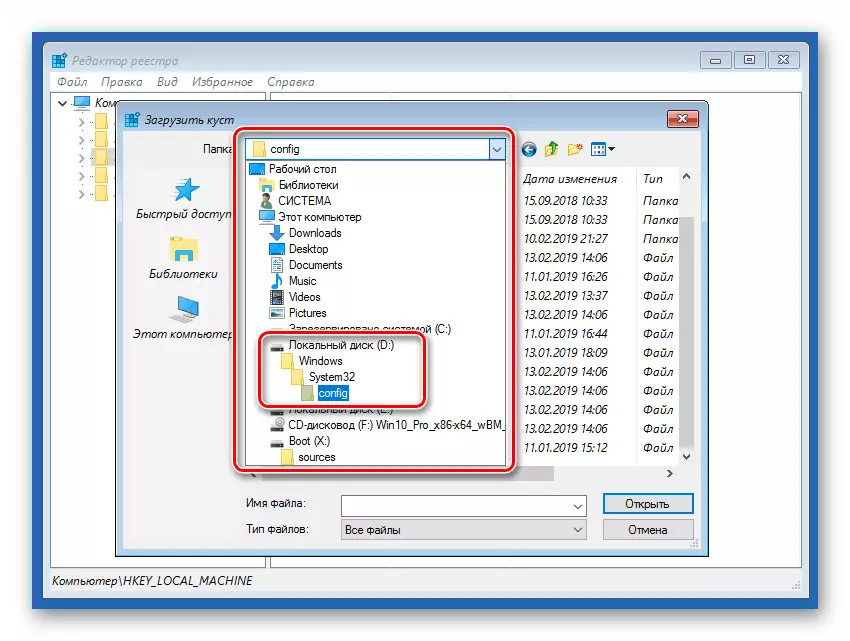
- "ਓਪਨ" ਨਾਮ ਨਾਲ ਇੱਕ ਫਾਈਲ ਚੁਣੋ ਅਤੇ "ਓਪਨ" ਤੇ ਕਲਿਕ ਕਰੋ.
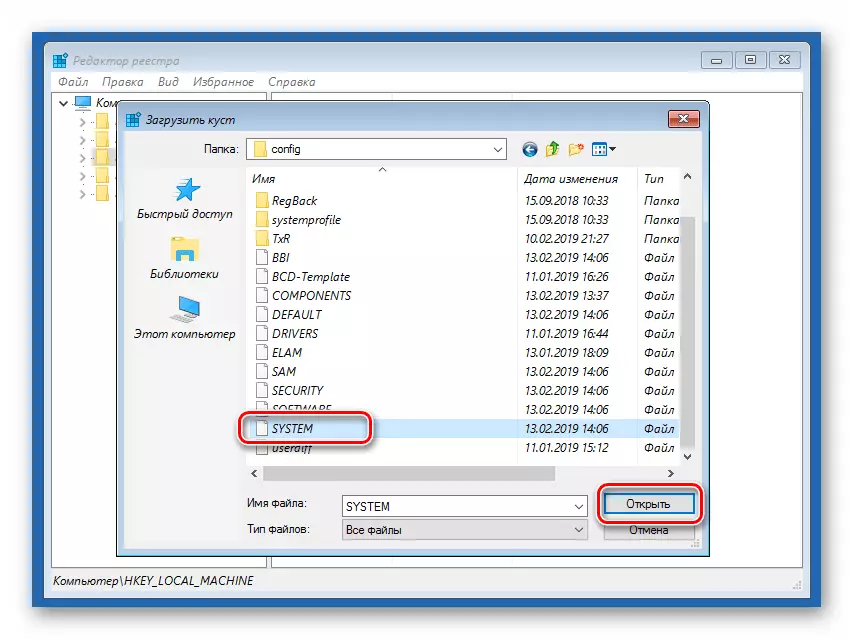
- ਅਸੀਂ ਲਾਤੀਨੀ ਵਿੱਚ ਇੱਕ ਨਾਮ ਦਿੰਦੇ ਹਾਂ (ਬਿਹਤਰ ਹੈ ਕਿ ਇਸ ਵਿੱਚ ਕੋਈ ਥਾਂ ਨਹੀਂ ਹੈ) ਅਤੇ ਠੀਕ ਹੈ ਤੇ ਕਲਿਕ ਕਰੋ.

- ਅਸੀਂ ਚੁਣੀਆਂ ਹੋਈਆਂ ਸ਼ਾਖਾਾਂ ਨੂੰ ਖੋਲ੍ਹਦੇ ਹਾਂ ("hkey_local_machine") ਅਤੇ ਇਸ ਵਿੱਚ ਸਾਡਾ ਬਣਾਇਆ ਭਾਗ. ਨਾਮ "ਸੈਟਅਪ" ਦੇ ਨਾਲ ਫੋਲਡਰ ਤੇ ਕਲਿਕ ਕਰੋ.
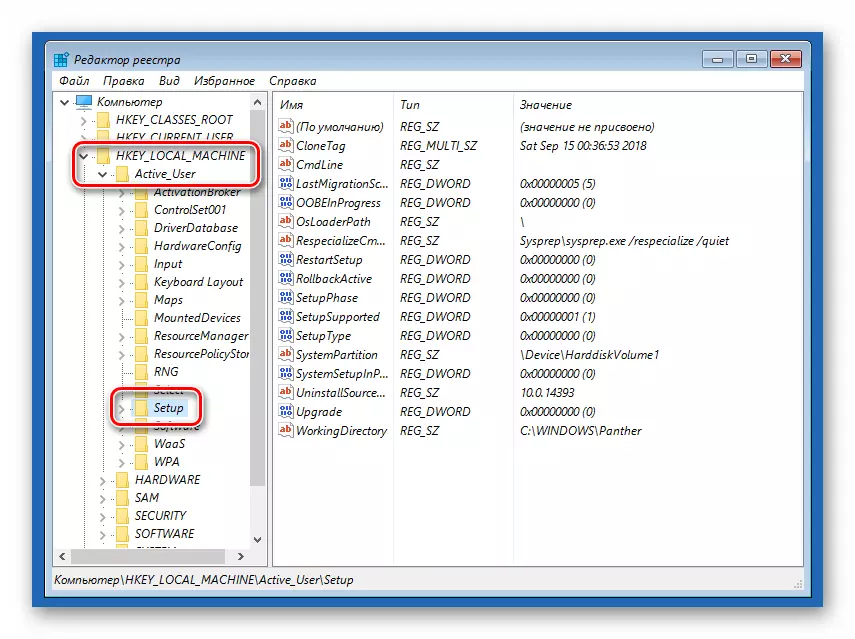
- ਦੋ ਵਾਰ ਕਲਿੱਕ ਪੈਰਾਮੀਟਰ
Cmdline
ਅਸੀਂ ਇਸ ਨੂੰ ਮਹੱਤਵ ਨਿਰਧਾਰਤ ਕਰਦੇ ਹਾਂ
cmd.exe.

- ਇਸੇ ਤਰ੍ਹਾਂ, ਕੁੰਜੀ ਨੂੰ ਬਦਲੋ
ਸੈਟਅਪ ਕਿਸਮ
ਬਿਨਾਂ ਕੋਈ ਹਵਾਲਾ ਦੇ ਮੁੱਲ "2".

- ਅਸੀਂ ਆਪਣੇ ਪਿਛਲੇ ਬਣਾਈ ਭਾਗ ਨੂੰ ਅਲੋਪ ਕਰ ਰਹੇ ਹਾਂ.

ਅਲੋਨ ਬੁਸ਼.
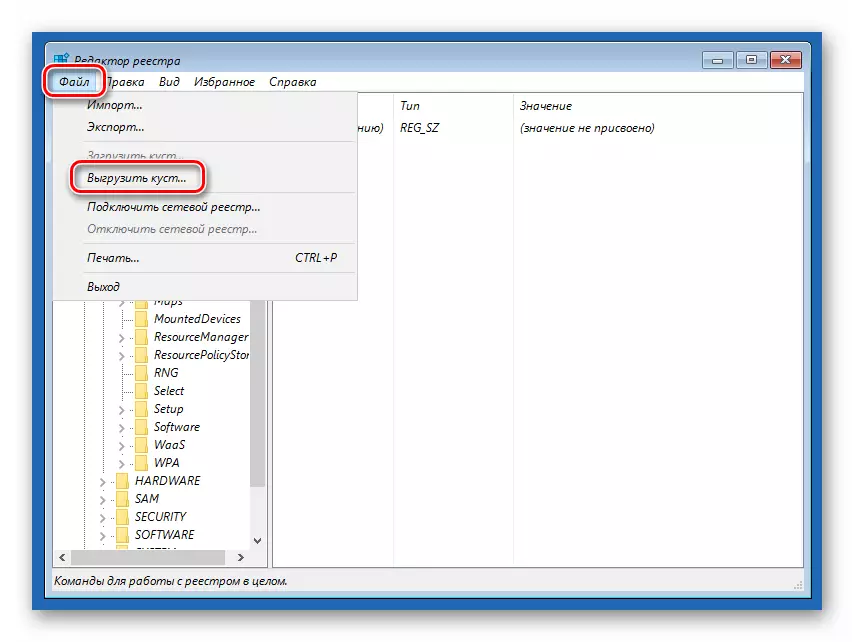
ਆਪਣੇ ਇਰਾਦੇ ਦੀ ਪੁਸ਼ਟੀ ਕਰੋ.
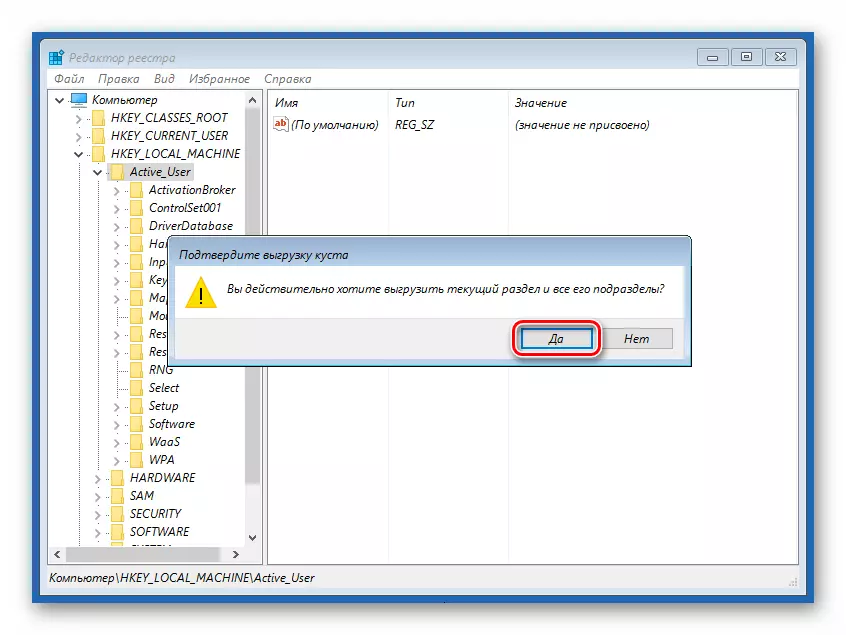
- ਅਸੀਂ ਸੰਪਾਦਕ ਨੂੰ ਬੰਦ ਕਰਦੇ ਹਾਂ ਅਤੇ "ਕਮਾਂਡ ਲਾਈਨ" ਵਿੱਚ ਟੀਮ ਨੂੰ ਬੰਦ ਕਰੋ
ਨਿਕਾਸ
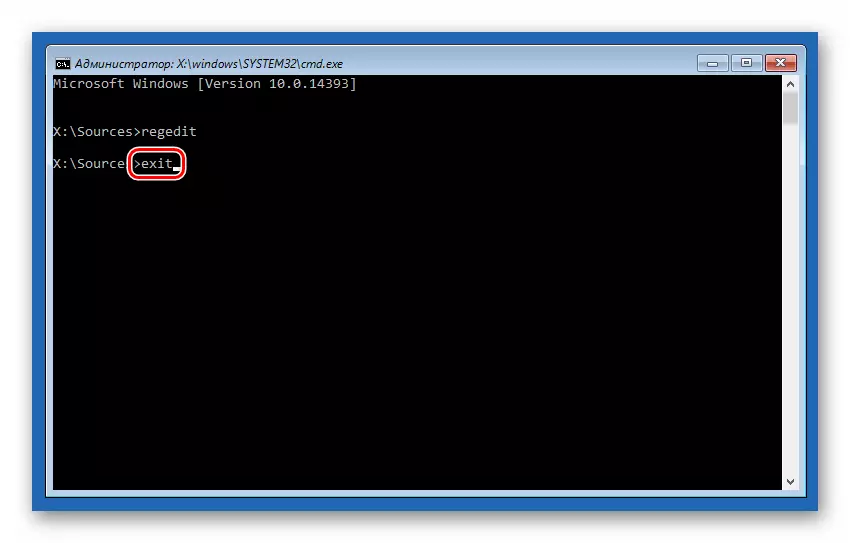
- ਸਕਰੀਨ ਸ਼ਾਟ ਬਟਨ ਤੇ ਦਰਸਾਏ ਗਏ ਪੀਸੀ ਨੂੰ ਬੰਦ ਕਰੋ, ਅਤੇ ਫਿਰ ਇਸ ਨੂੰ ਦੁਬਾਰਾ ਚਾਲੂ ਕਰੋ. ਇਸ ਵਾਰ ਸਾਨੂੰ BIOS ਵਿੱਚ ਸੈਟਿੰਗਾਂ ਕਰਕੇ ਹਾਰਡ ਡਿਸਕ ਤੋਂ ਬੂਟ ਕਰਨ ਦੀ ਜ਼ਰੂਰਤ ਹੈ (ਉੱਪਰ ਵੇਖੋ).

ਅਗਲੀ ਵਾਰ ਜਦੋਂ ਤੁਸੀਂ ਲਾਂਚ ਕਰੋਗੇ, ਡਾ Download ਨਲੋਡ ਸਕਰੀਨ ਉੱਤੇ "ਕਮਾਂਡ ਲਾਈਨ" ਚਾਲੂ ਹੋ ਜਾਏਗੀ. ਇਸ ਵਿਚ, ਅਸੀਂ ਖਾਤੇ ਨੂੰ ਸਰਗਰਮ ਕਰਦੇ ਹਾਂ, ਜਿਸ ਨੂੰ ਯਾਦ ਕੀਤਾ ਗਿਆ ਨਾਮ, ਦੇ ਨਾਲ ਨਾਲ ਇਸ ਦਾ ਪਾਸਵਰਡ ਰੀਸੈਟ ਕਰਨਾ.

- ਅਸੀਂ ਹੇਠ ਲਿਖੀ ਕਮਾਂਡ ਲਿਖਦੇ ਹਾਂ, ਕਿੱਥੇ "ਲਪੇਟਕ" ਸਾਡੀ ਉਦਾਹਰਣ ਵਿੱਚ ਉਪਯੋਗਕਰਤਾ ਨਾਮ.
ਨੈੱਟ ਉਪਭੋਗਤਾ ਲਪੇਟਕ / ਐਕਟਿਵ: ਹਾਂ
ਐਂਟਰ ਦਬਾਓ. ਉਪਭੋਗਤਾ ਚਾਲੂ ਹੋ ਗਿਆ ਹੈ.

- ਪਾਸਵਰਡ ਟੀਮ ਸੁੱਟੋ
ਸ਼ੁੱਧ ਉਪਭੋਗਤਾ ਦੇ ਗੜਬੜ ""
ਅੰਤ ਵਿੱਚ, ਇੱਕ ਕਤਾਰ ਵਿੱਚ ਦੋ ਹਵਾਲੇ ਜ਼ਰੂਰ ਜਾਣਾ ਚਾਹੀਦਾ ਹੈ, ਅਰਥਾਤ, ਉਨ੍ਹਾਂ ਵਿਚਕਾਰ ਜਗ੍ਹਾ ਦੇ ਬਿਨਾਂ.
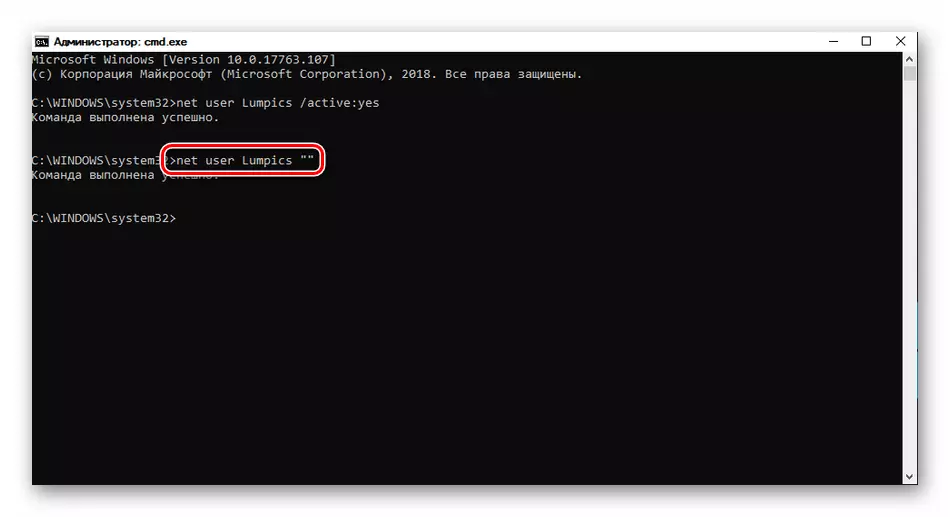
ਨਿਰਧਾਰਤ ਕਾਰਵਾਈਆਂ ਕੀਤੀਆਂ ਜਾਂਦੀਆਂ ਹਨ, ਪਰਬੰਧਿਤ ਅਧਿਕਾਰਾਂ ਵਾਲੇ ਇੱਕ ਕਿਰਿਆਸ਼ੀਲ ਉਪਭੋਗਤਾ ਲੌਕ ਸਕ੍ਰੀਨ ਤੇ ਦਿਖਾਈ ਦੇਵੇਗਾ ਅਤੇ ਇਸ ਤੋਂ ਇਲਾਵਾ, ਬਿਨਾਂ ਕਿਸੇ ਪਾਸਵਰਡ ਦੇ.
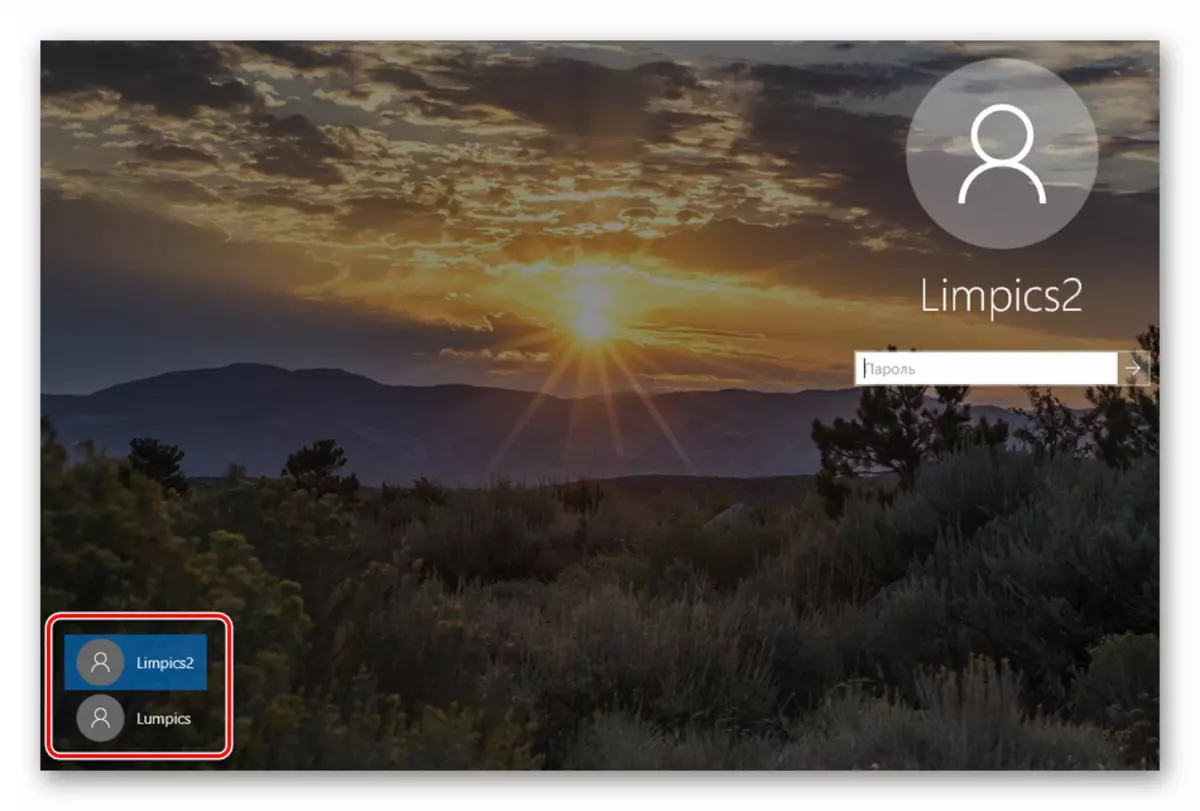
ਇਸ "ਖਾਤਾ" ਵਿੱਚ ਦਾਖਲ ਹੋਣਾ, ਤੁਸੀਂ ਐਲੀਵੇਟਿਡ ਅਧਿਕਾਰਾਂ ਦੀ ਵਰਤੋਂ ਕਰ ਸਕਦੇ ਹੋ ਜਦੋਂ ਮਾਪਦੰਡਾਂ ਅਤੇ OS ਆਬਜੈਕਟਾਂ ਤੱਕ ਪਹੁੰਚ ਬਦਲਦੇ ਹੋ.
Use ੰਗ 3: ਪ੍ਰਬੰਧਕ ਦੇ ਖਾਤੇ ਦੀ ਕਿਰਿਆਸ਼ੀਲਤਾ
ਇਹ ਵਿਧੀ exable ੁਕਵੀਂ ਹੋਵੇਗੀ ਜੇ ਸਮੱਸਿਆ ਉਦੋਂ ਵਾਪਰਦੀ ਹੈ ਜਦੋਂ ਤੁਸੀਂ ਪਹਿਲਾਂ ਤੋਂ ਪ੍ਰਬੰਧਕ ਅਧਿਕਾਰਾਂ ਦੇ ਖਾਤੇ ਵਿੱਚ ਹੁੰਦੇ ਹੋ. ਸ਼ਾਮਲ ਹੋਣ ਵਿੱਚ, ਅਸੀਂ ਜ਼ਿਕਰ ਕੀਤਾ ਕਿ ਇਹ ਸਿਰਫ ਇੱਕ "ਸਿਰਲੇਖ" ਸੀ, ਬਲਕਿ ਦੂਜਾ ਉਪਭੋਗਤਾ ਜਿਹੜਾ "ਪ੍ਰਬੰਧਕ" ਨਾਮ ਦੇ ਨਾਮ ਤੋਂ ਅਣਜਾਣ ਅਧਿਕਾਰ ਹਨ. ਤੁਸੀਂ ਇਸ ਨੂੰ ਪਿਛਲੇ ਪ੍ਹੈਰੇ ਵਾਂਗ method ੰਗ ਦੇ ਰੂਪ ਵਿੱਚ appropriate ੰਗ ਨਾਲ ਐਕਟੀਵੇਟ ਕਰ ਸਕਦੇ ਹੋ, ਪਰ ਚੱਲ ਰਹੇ ਸਿਸਟਮ ਵਿੱਚ ਰਜਿਸਟਰੀ ਨੂੰ ਮੁੜ ਚਾਲੂ ਅਤੇ ਸੰਪਾਦਿਤ ਕੀਤੇ ਬਿਨਾਂ. ਪਾਸਵਰਡ, ਜੇ ਕੋਈ ਹੈ, ਤਾਂ ਉਹੀ ਰੀਸੈਟ ਕੀਤਾ ਗਿਆ ਹੈ. ਸਾਰੇ ਓਪਰੇਸ਼ਨ "ਕਮਾਂਡ ਲਾਈਨ" ਵਿੱਚ ਜਾਂ ਪੈਰਾਮੀਟਰਾਂ ਦੇ appropriate ੁਕਵੇਂ ਭਾਗ ਵਿੱਚ ਬਣੇ ਹਨ.

ਹੋਰ ਪੜ੍ਹੋ:
ਵਿੰਡੋਜ਼ 10 ਵਿੱਚ "ਕਮਾਂਡ ਲਾਈਨ" ਕਿਵੇਂ ਚਲਾਏਏ
ਵਿੰਡੋਜ਼ ਵਿੱਚ ਪ੍ਰਬੰਧਕ ਖਾਤਾ ਵਰਤੋ
ਸਿੱਟਾ
ਇਸ ਲੇਖ ਵਿਚ ਦੱਸੀਆਂ ਹਦਾਇਤਾਂ ਨੂੰ ਲਾਗੂ ਕਰਨਾ ਅਤੇ ਲੋੜੀਂਦੇ ਅਧਿਕਾਰ ਪ੍ਰਾਪਤ ਕਰ ਸਕਦੇ ਹੋ, ਇਹ ਨਾ ਭੁੱਲੋ ਕਿ ਕੁਝ ਫਾਈਲਾਂ ਅਤੇ ਫੋਲਡਰਾਂ ਨੂੰ ਵਿਵੇਕ ਨਹੀਂ ਕੀਤਾ ਜਾਂਦਾ. ਇਹ ਸਿਸਟਮ ਦੀਆਂ ਚੀਜ਼ਾਂ ਤੇ ਲਾਗੂ ਹੁੰਦਾ ਹੈ, ਇੱਕ ਤਬਦੀਲੀ ਜਾਂ ਹਟਾਉਣ ਨੂੰ ਹਟਾਉਣ ਦੀ ਜਰੂਰੀ ਤੌਰ 'ਤੇ ਪੀਸੀ ਦੀ ਅਸਮਰਥਾ ਦੀ ਅਗਵਾਈ ਕਰ ਸਕਦੀ ਹੈ.
